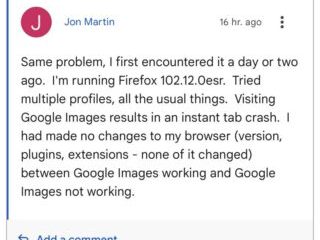Adakah anda bergelut untuk mengemas kini sistem pengendalian Windows 11 anda kerana ralat 0x80248007 yang mengecewakan? Jangan risau; kamu tidak keseorangan! Ralat ini agak biasa di kalangan pengguna Windows, dan mujurlah, beberapa penyelesaian berkesan wujud. Artikel ini akan meneroka cara untuk membetulkan ralat kemas kini 0x80248007 dalam Windows 11.
Mengemas kini sistem pengendalian Windows 11 anda adalah penting atas beberapa sebab. Pertama, kemas kini mengandungi tampung keselamatan penting dan pembetulan pepijat yang melindungi peranti anda daripada kelemahan dan isu prestasi. Kedua, mereka memberi anda akses kepada ciri dan peningkatan terkini.
Dengan membetulkan ralat 0x80248007, anda boleh memastikan peranti anda dikemas kini dan selamat. Mari tunjukkan kepada anda cara untuk melakukannya.
1. Jalankan Penyelesai Masalah Kemas Kini Windows
Kaedah ini menyemak dan membantu anda menyelesaikan sebarang ralat Kemas Kini Windows dan melaporkannya kembali kepada anda. Langkah-langkahnya adalah mudah dan mudah untuk diikuti.
Langkah 1: Tekan kekunci Windows pada papan kekunci anda, taip Tetapan dan klik Buka.
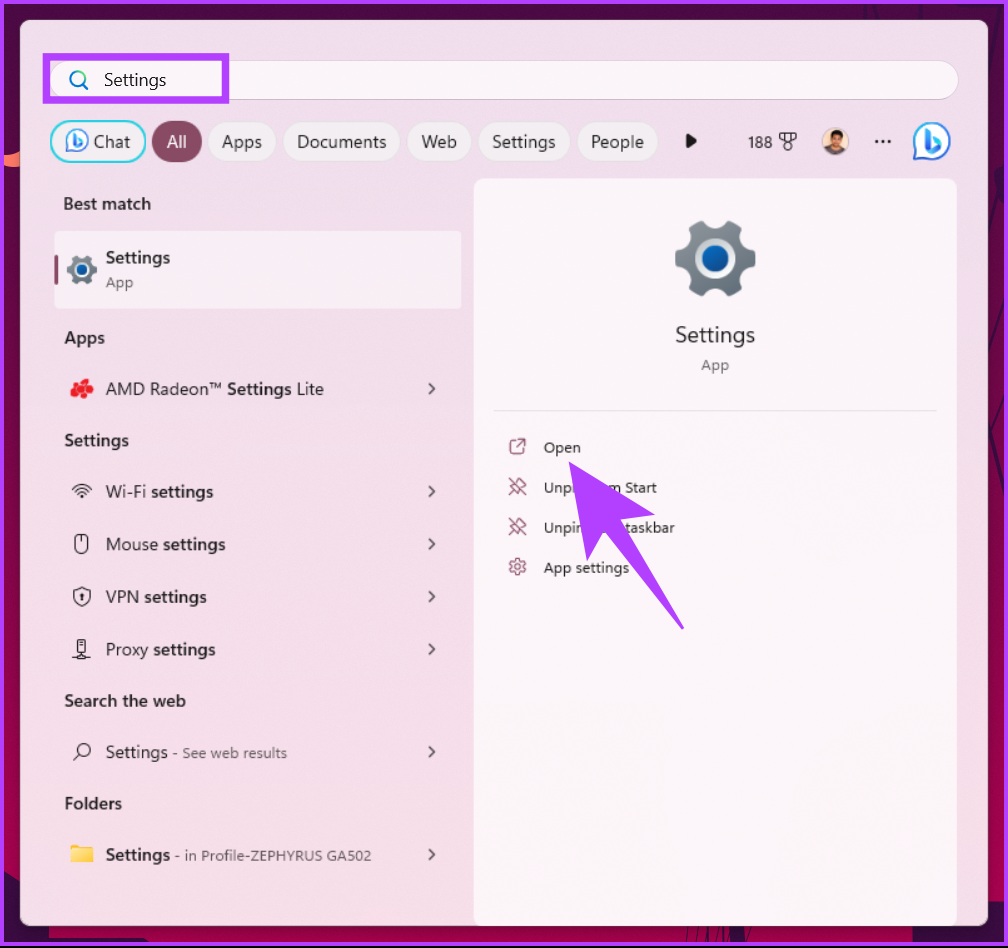
Langkah 2: Pilih Sistem daripada bar sisi, tatal ke bawah dan klik Selesaikan Masalah.
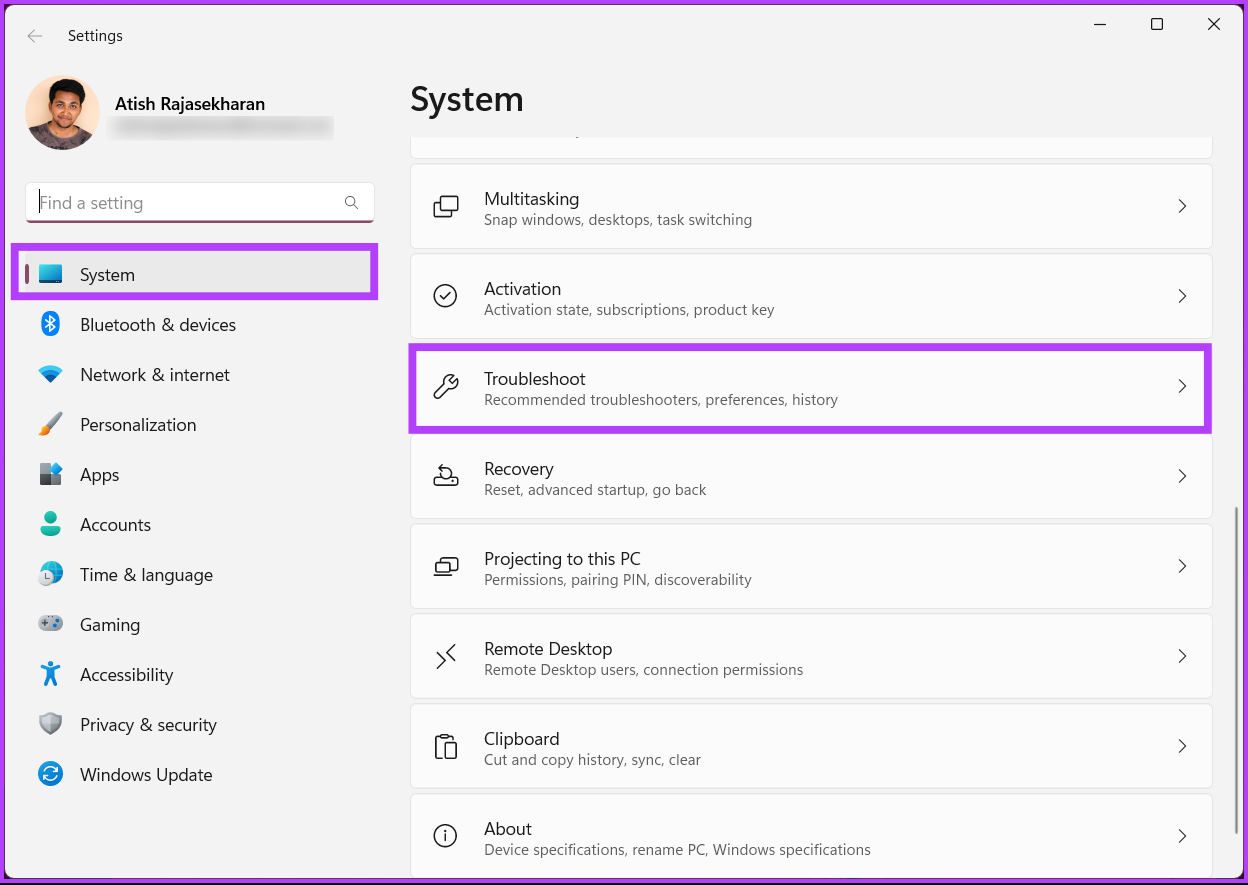
Langkah 3: Di bawah Selesaikan Masalah, pilih Penyelesai masalah lain.
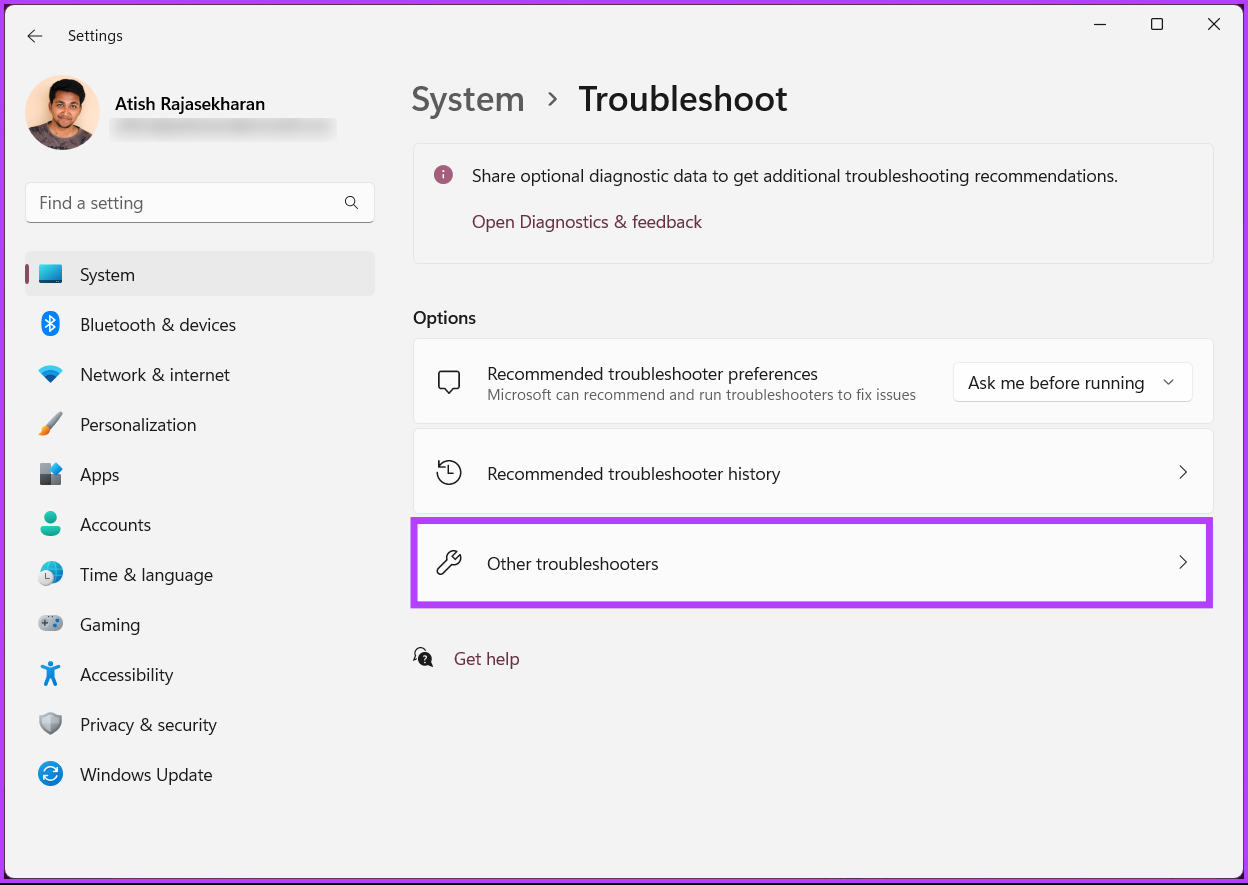
Langkah 4: Klik pada butang Jalankan di sebelah Kemas Kini Windows.
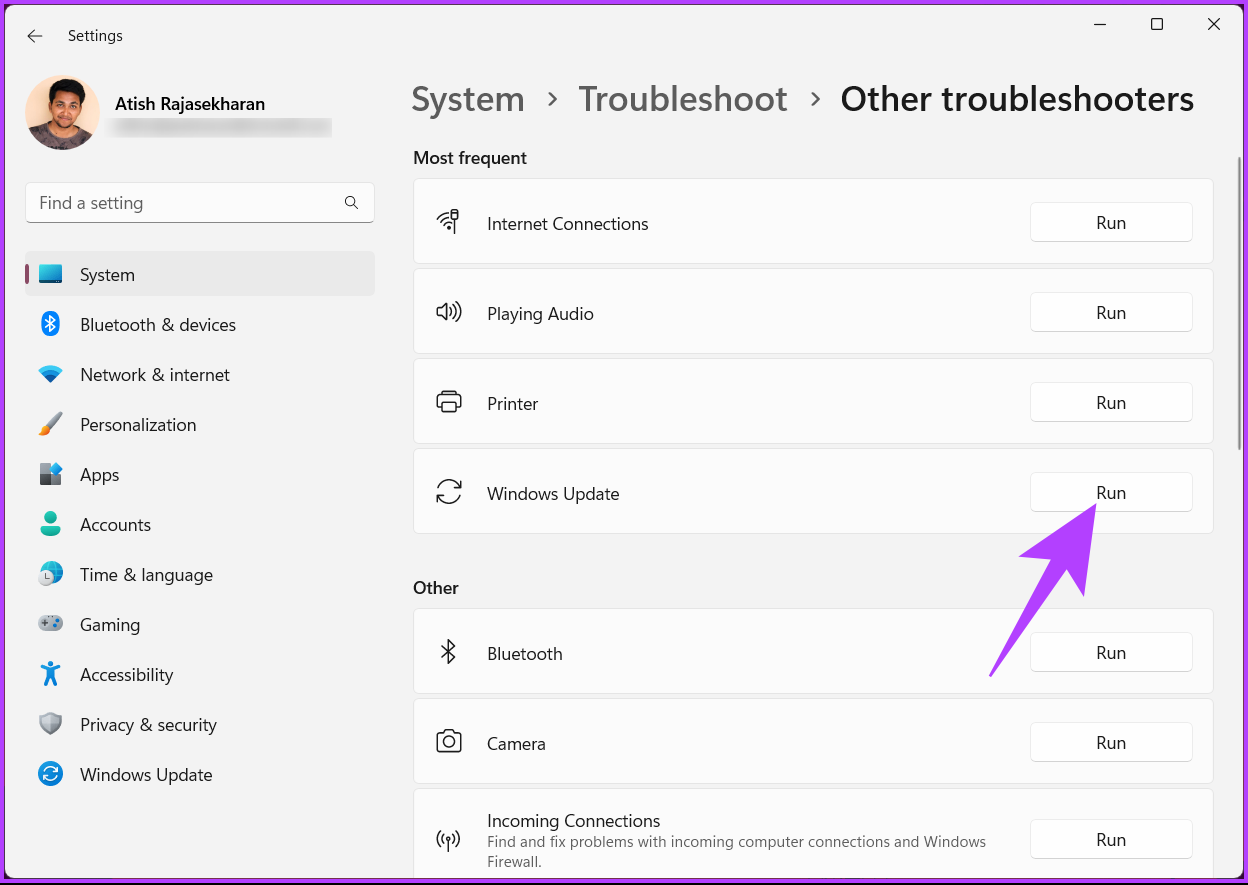
Penyelesai masalah akan menjalankan beberapa ujian, menyemak ralat dan baiki mereka dengan cepat. Setelah selesai, teruskan dan semak sama ada isu itu berterusan; jika ia berlaku, beralih ke kaedah seterusnya.
2. Lumpuhkan Antivirus Pihak Ketiga
Anda mungkin menghadapi masalah memasang kemas kini menggunakan perisian antivirus pihak ketiga dan bukannya Windows Defender. Ini boleh berlaku jika program antivirus tersalah menandakan fail kemas kini sebagai ancaman atau tidak serasi dengan kemas kini.
Untuk mengelakkan ini, adalah disyorkan untuk melumpuhkan antivirus buat sementara waktu semasa proses kemas kini. Kadangkala, anda mungkin perlu menyahpasang sepenuhnya dan memasang semula antivirus selepas kemas kini selesai untuk memastikan berfungsi dengan betul.
Nota: Kami akan menunjukkan cara untuk menyahpasang perisian antivirus pihak ketiga daripada PC anda.
Langkah 1: Tekan kekunci Windows pada papan kekunci anda, taip Panel Kawalan dan klik Buka.
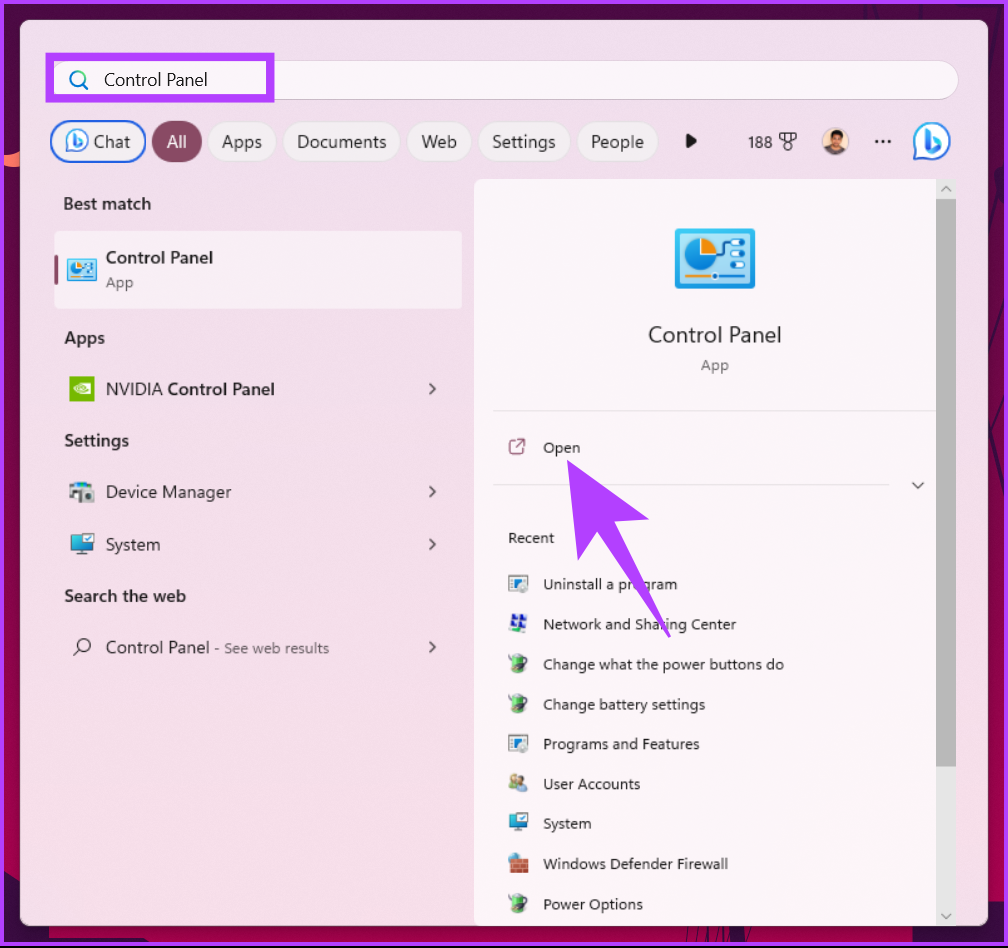
Langkah 2: Di bawah Program, klik pada’Nyahpasang program.’

Langkah 3: Pilih Antivirus yang ingin anda alih keluar daripada komputer anda dan klik Nyahpasang.
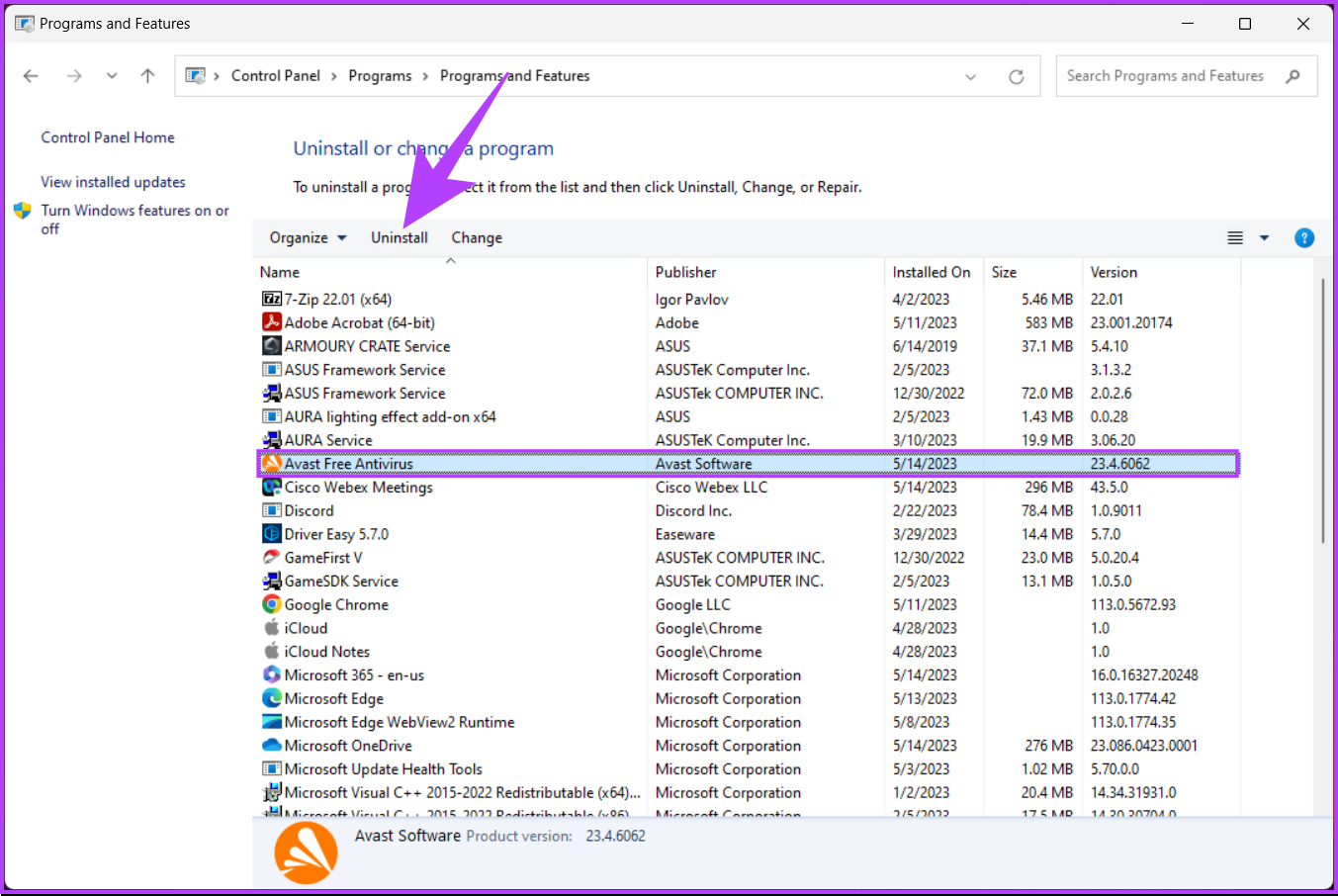
Ikuti arahan untuk mengalih keluar perisian dan fail serta folder yang berkaitan dari sini. Adalah penting untuk ambil perhatian bahawa setiap program mempunyai aliran yang berbeza untuk dikeluarkan daripada PC, jadi ikuti dengan sewajarnya.
Baca Juga: Cara mengosongkan sejarah perlindungan Windows Defender pada Windows
3. Mulakan Perkhidmatan Pemasang Windows
Perkhidmatan pemasang Windows membolehkan anda membetulkan isu kemas kini secara manual. Apa yang anda perlu lakukan ialah mendapatkan akses kepada konsol Perkhidmatan. Ikut langkah yang dinyatakan di bawah.
Langkah 1: Tekan ‘Windows key + R’ pada papan kekunci anda untuk membuka kotak dialog Run.
Nota: Sebagai alternatif, tekan kekunci Windows pada papan kekunci anda dan taip Run.
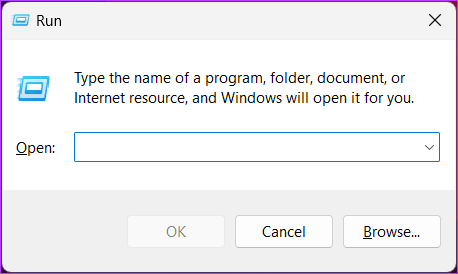
Langkah 2: Taip arahan di bawah dalam medan teks dan klik OK.
services.msc 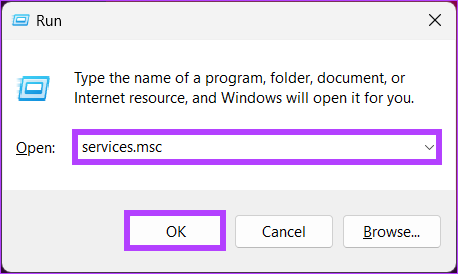
Langkah 3: Daripada senarai perkhidmatan, tatal ke bawah dan pilih Windows Installer dan klik kanan padanya.
Langkah 4: Daripada menu konteks, pilih Mula.
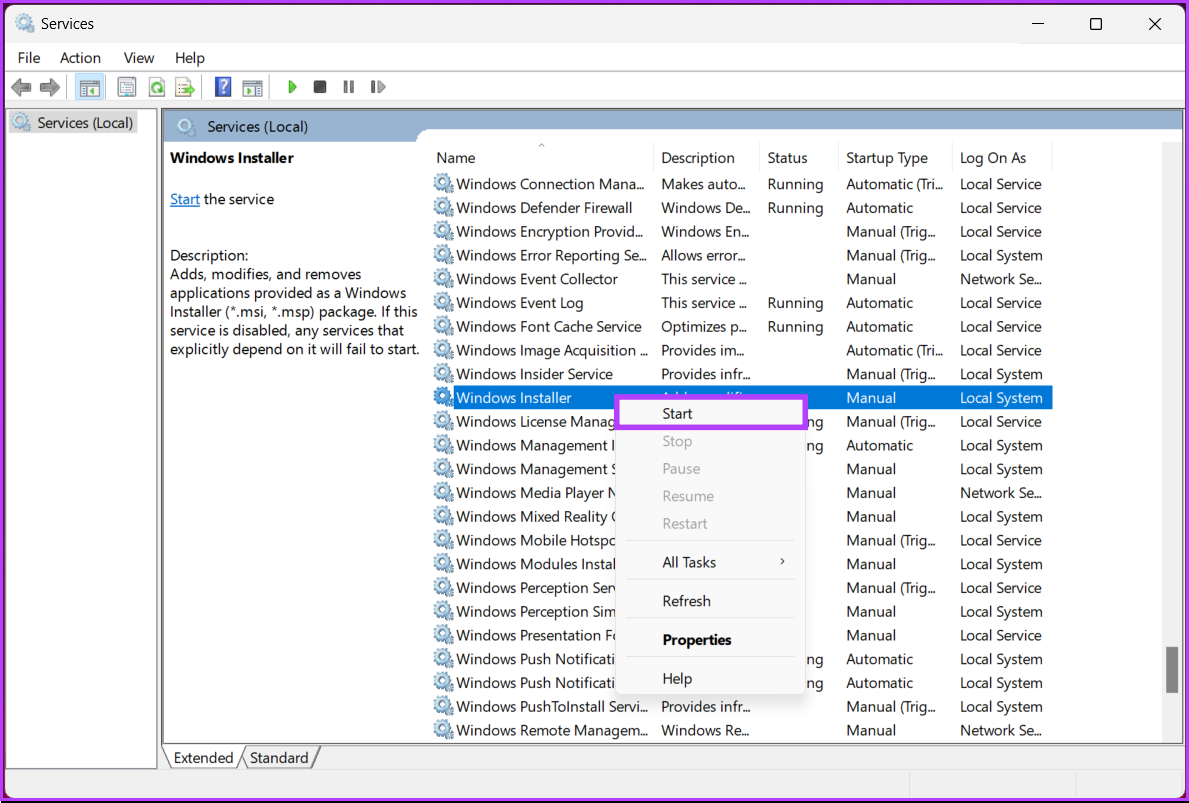
Setelah perkhidmatan dimulakan semula, pergi ke Kemas Kini Windows dan jalankannya untuk menyemak sama ada masalah telah diselesaikan. Jika isu berterusan, kaedah seterusnya boleh membantu.
4. But semula Perkhidmatan Kemas Kini Windows
Kaedah ini adalah lanjutan daripada kaedah di atas. Kadangkala, ralat 0x80248007 semasa memuat turun atau memasang kemas kini pada Windows 11 berlaku disebabkan oleh perubahan dalam alat Perkhidmatan. Ikuti langkah di bawah.
Langkah 1: Tekan ‘Windows key + R’ pada papan kekunci anda untuk membuka kotak dialog Run.
Nota: Sebagai alternatif, tekan kekunci Windows + X pada papan kekunci anda dan taip Run.
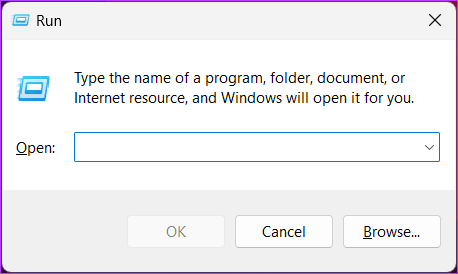
Langkah 2: Taip perintah di bawah dalam medan teks dan klik OK.
services.msc 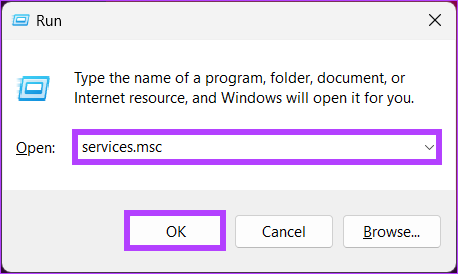
Langkah 3: Daripada senarai perkhidmatan, tatal ke bawah dan pilih Windows Installer dan klik kanan padanya.
Langkah 4: Daripada menu konteks, pilih Mulakan semula.
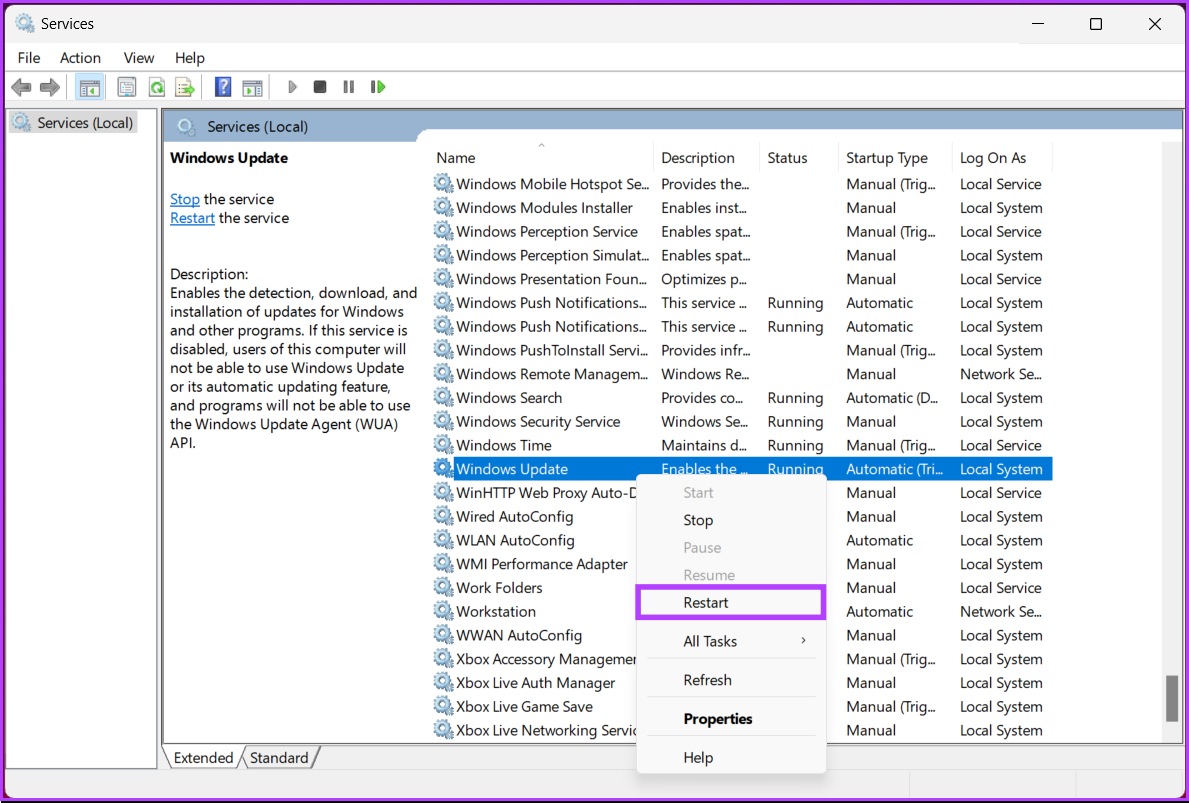
Itu sahaja. Setelah langkah di atas dilaksanakan, kembali ke halaman Kemas Kini Windows dan cuba muat turun atau pasang kemas kini. Ia sepatutnya berfungsi kali ini tetapi jika tidak, beralih ke kaedah seterusnya.
Baca Juga: Cara cepat untuk membuka Perkhidmatan pada Windows 11
5. Bersihkan Folder Pengedaran Perisian
Ini ialah folder kritikal yang terdiri daripada berbilang fail Kemas Kini Windows. Jika mana-mana fail rosak atau diubah suai, anda akan melihat ralat yang mengatakan,”Terdapat masalah memasang beberapa kemas kini, tetapi kami akan cuba lagi kemudian”setiap kali anda cuba mengemas kini mesin Windows anda. Terdapat cara untuk menangani masalah ini. Lompat ke langkah di bawah.
Langkah 1: Tekan kekunci Windows pada papan kekunci anda, taip File Explorer dan klik Buka.
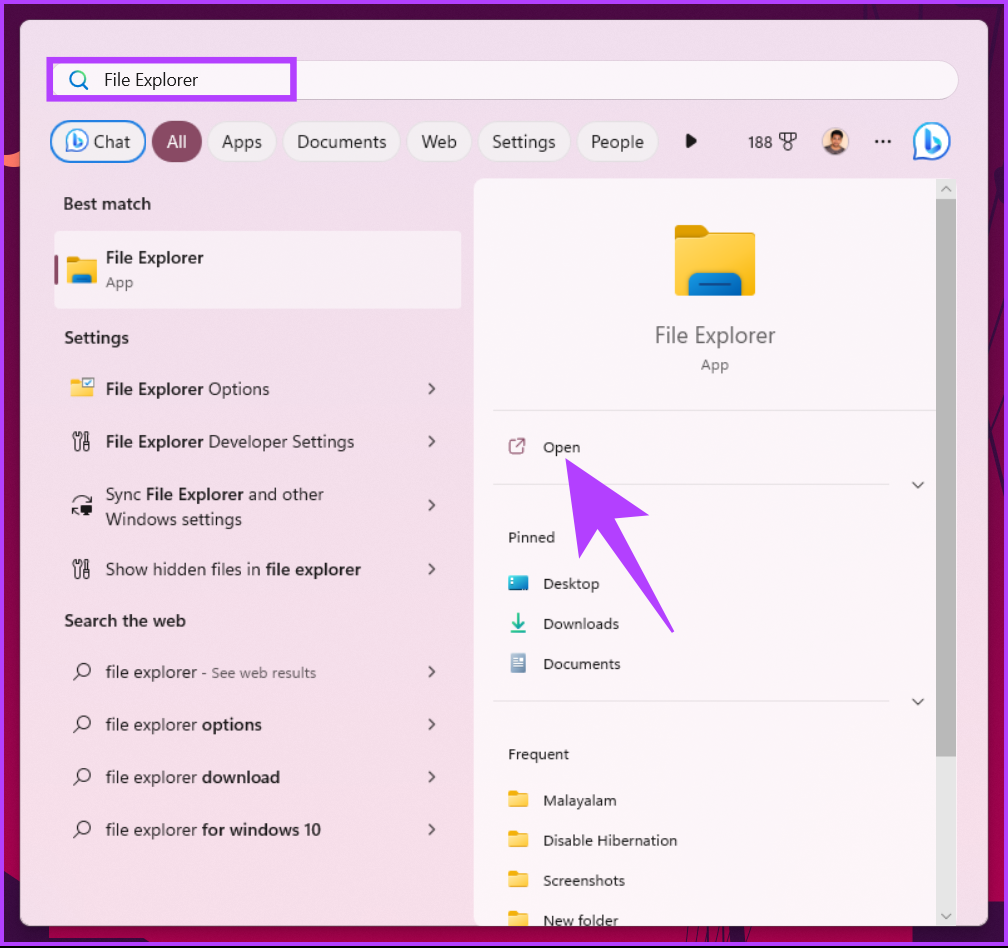
Langkah 2: Pergi ke PC Ini dari anak tetingkap sisi dan pilih OS (C:).
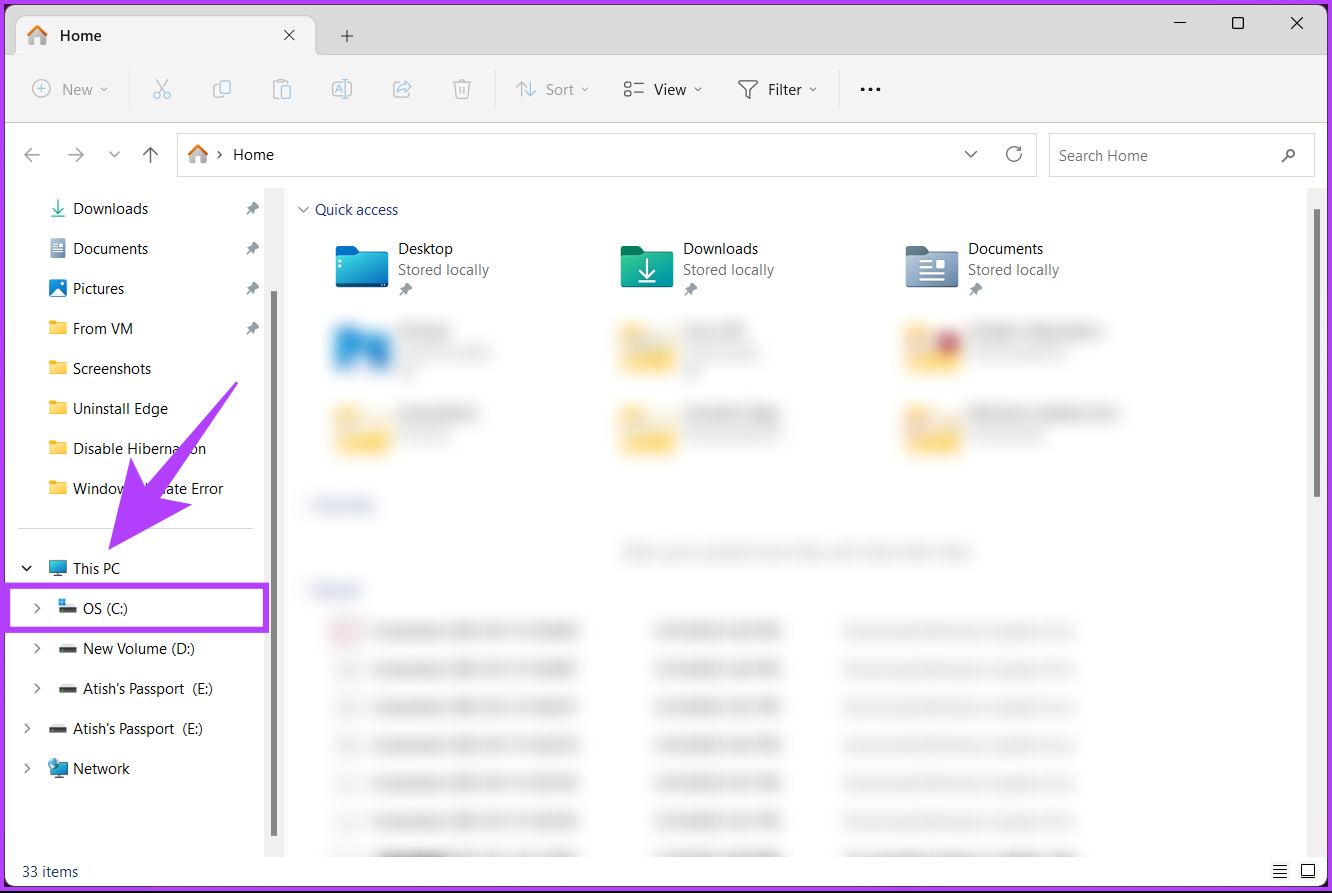
Langkah 3: Pilih folder Windows. p> 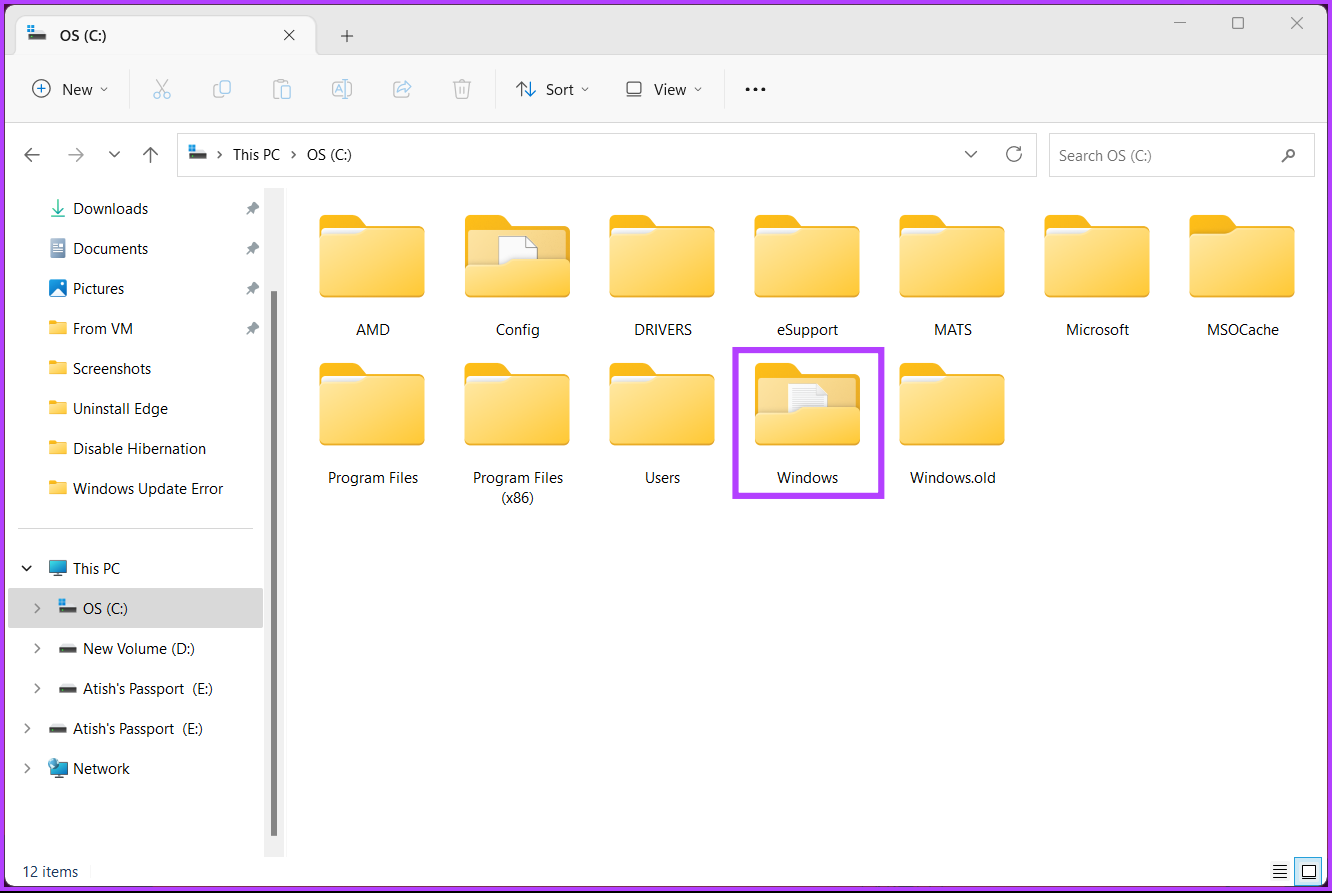
Langkah 4: Tatal ke bawah dan pilih folder SoftwareDistribution.
Langkah 5: Pergi ke folder DataStore.
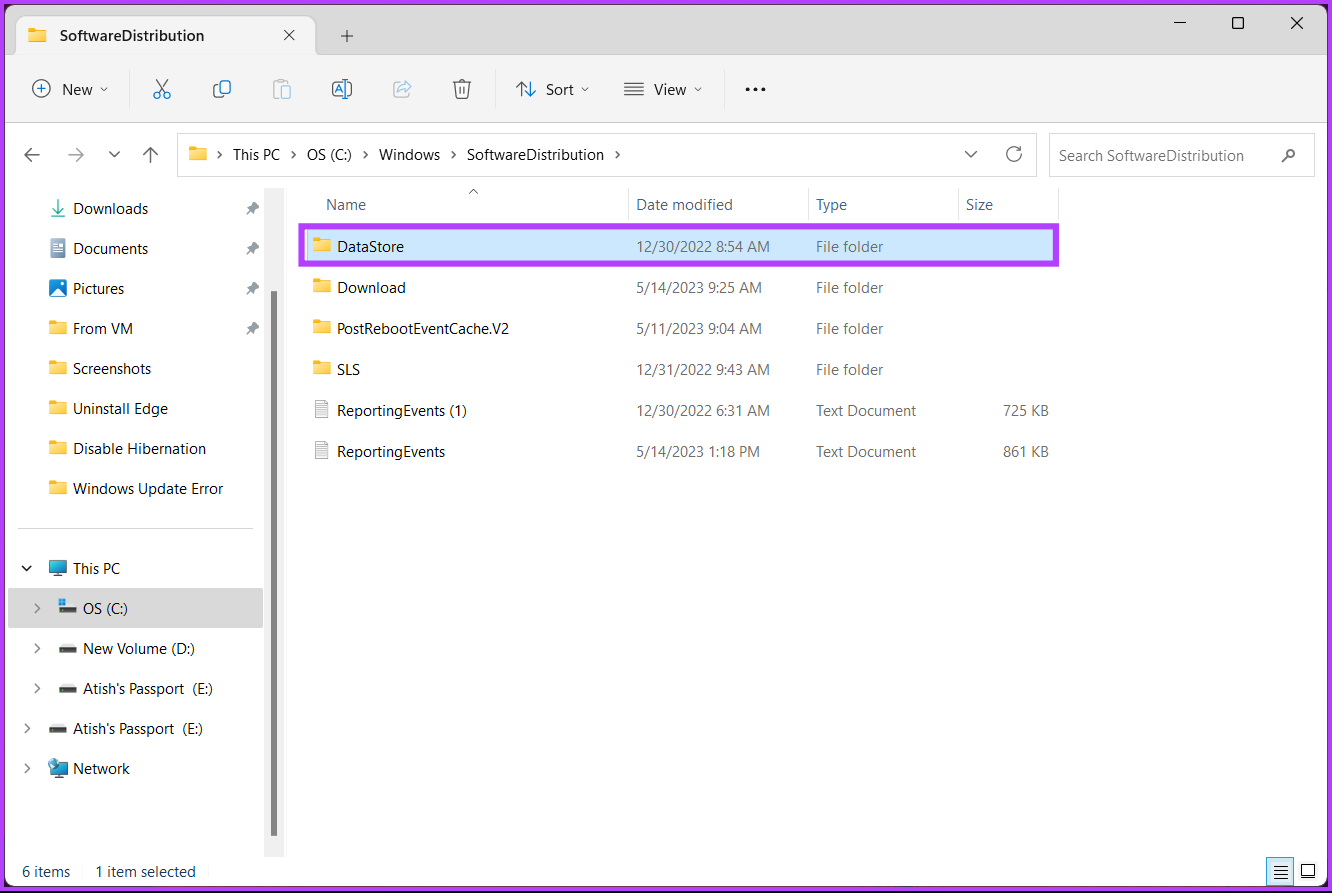
Langkah 6: Padam semua fail dan folder di bawah folder DataStore.
Petua: Untuk memadam, tekan Ctrl + A untuk memilih semua fail dan tekan kekunci Padam pada papan kekunci anda.
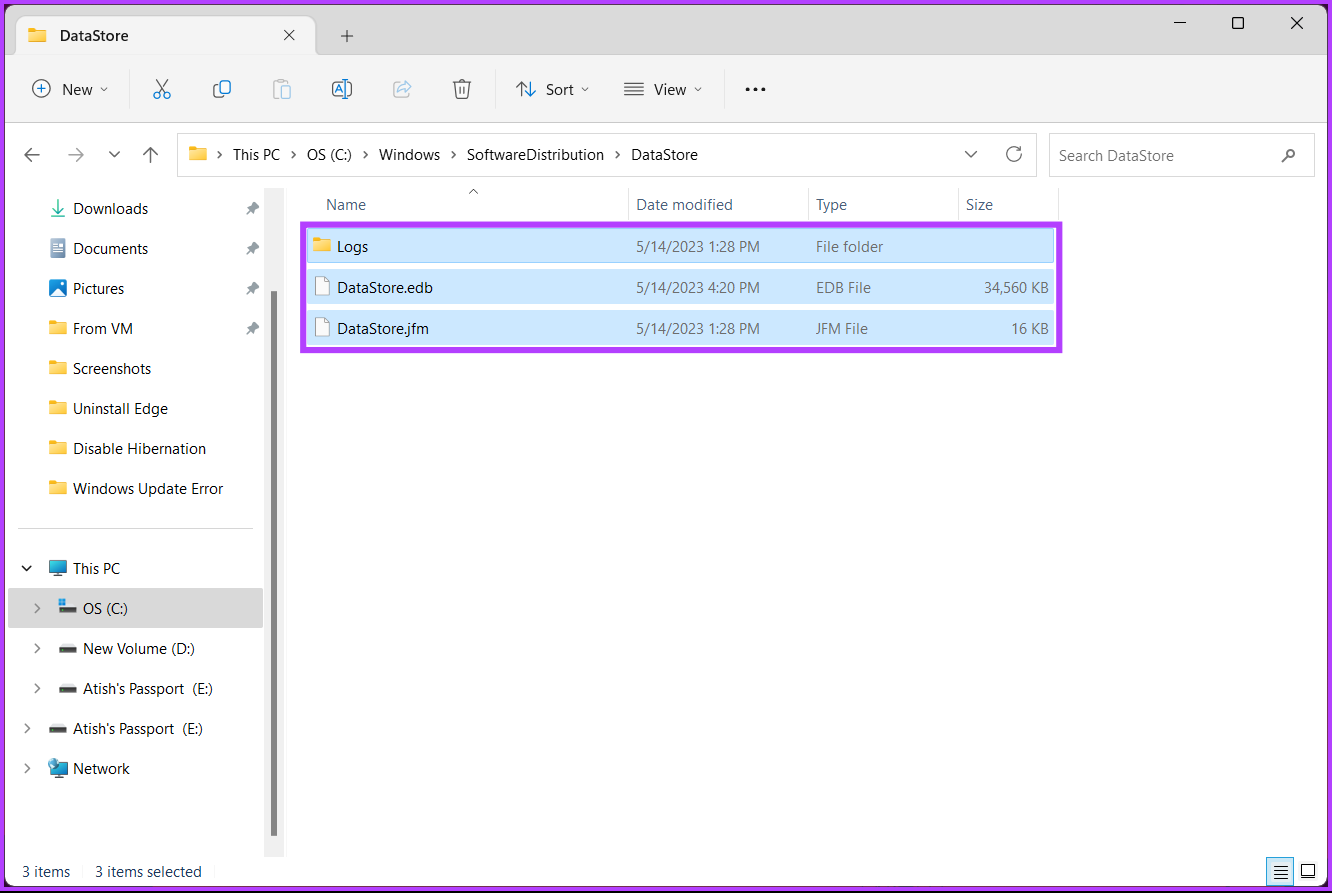
Langkah 7: Setelah selesai, kembali ke folder SoftwareDistribution. Sekarang, pergi ke folder Muat Turun.
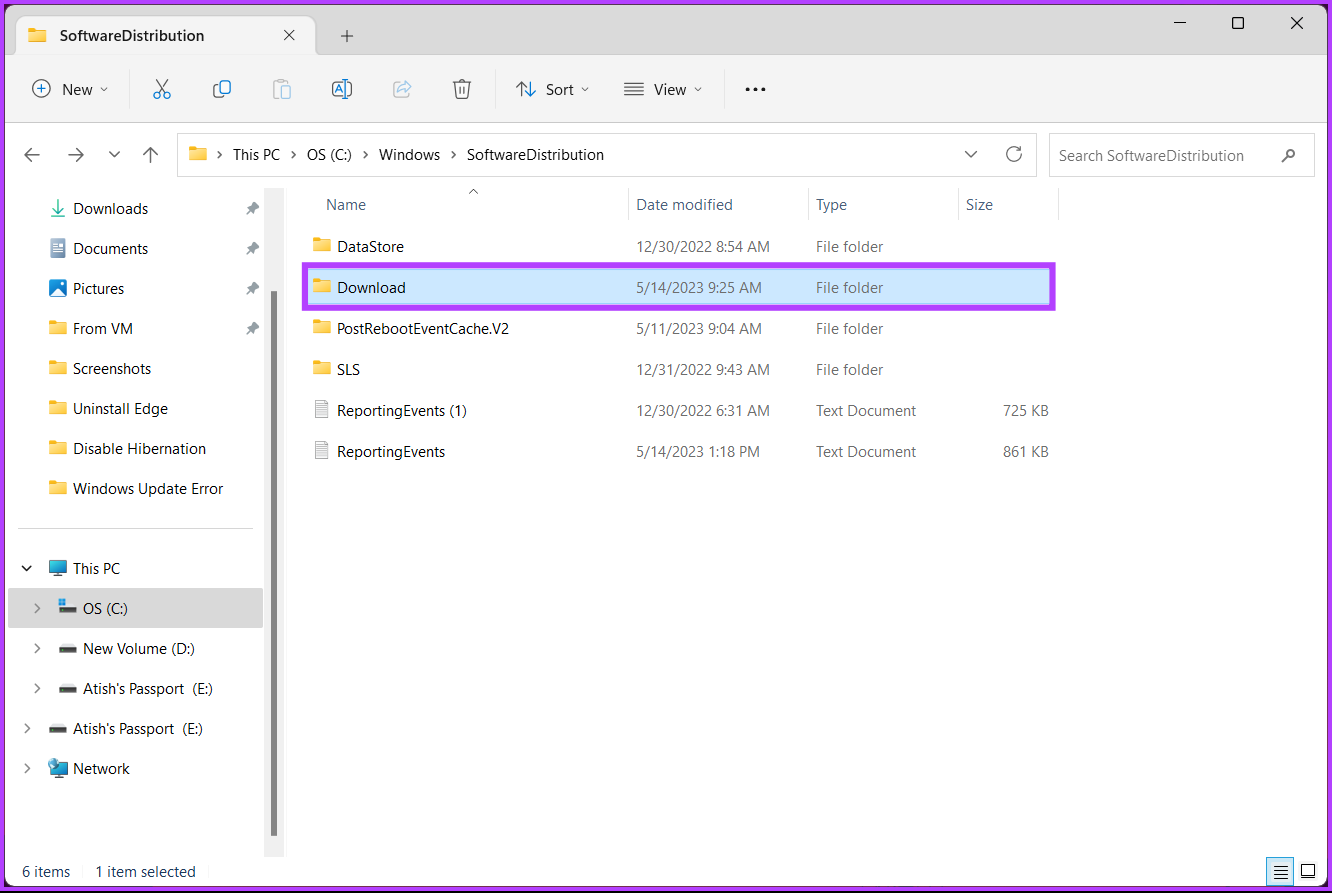
Langkah 8: Padam semua fail dan folder di bawah folder Muat Turun.
Nota: Tekan Ctrl + A untuk memilih semua fail dan tekan kekunci Padam pada papan kekunci anda.
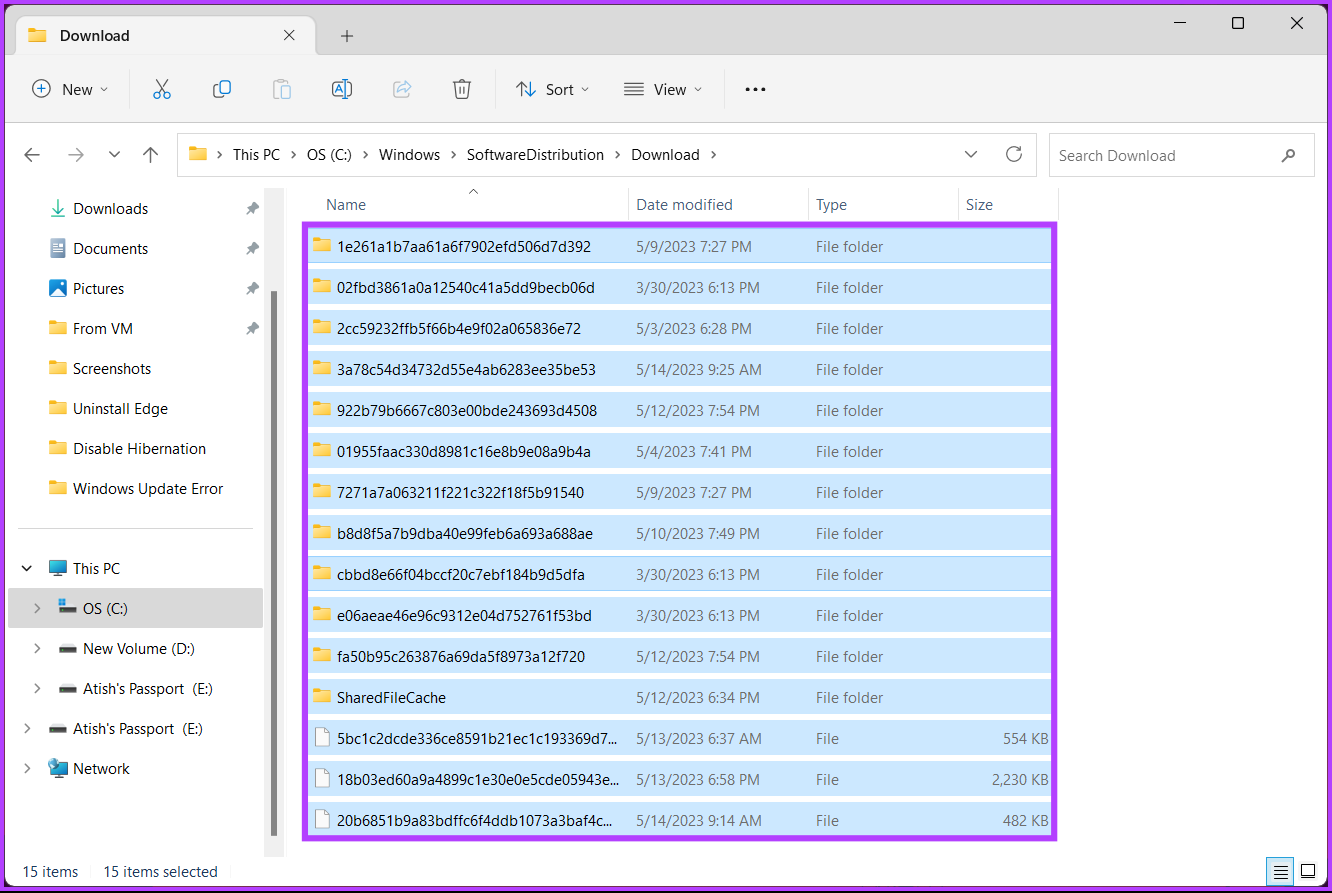
Setelah selesai, tutup tetingkap dan mulakan semula komputer anda. Dan itu sahaja! Ralat Kemas Kini Windows sepatutnya hilang apabila sistem but semula. Jika kaedah ini tidak membantu, lihat kaedah seterusnya.
6. Jalankan SFC dan DISM Scan
Kaedah ini membantu anda mengimbas fail sistem yang rosak dan menyelesaikan sebarang isu dengan Windows Updates. Fungsi yang dinyatakan dalam kaedah ini membantu anda membetulkan mana-mana fail yang rosak dan membantu anda menyelesaikan ralat Kemas Kini Windows. Ikut langkah yang dinyatakan di bawah.
Langkah 1: Buka Prompt Perintah sebagai pentadbir menggunakan carian Windows.
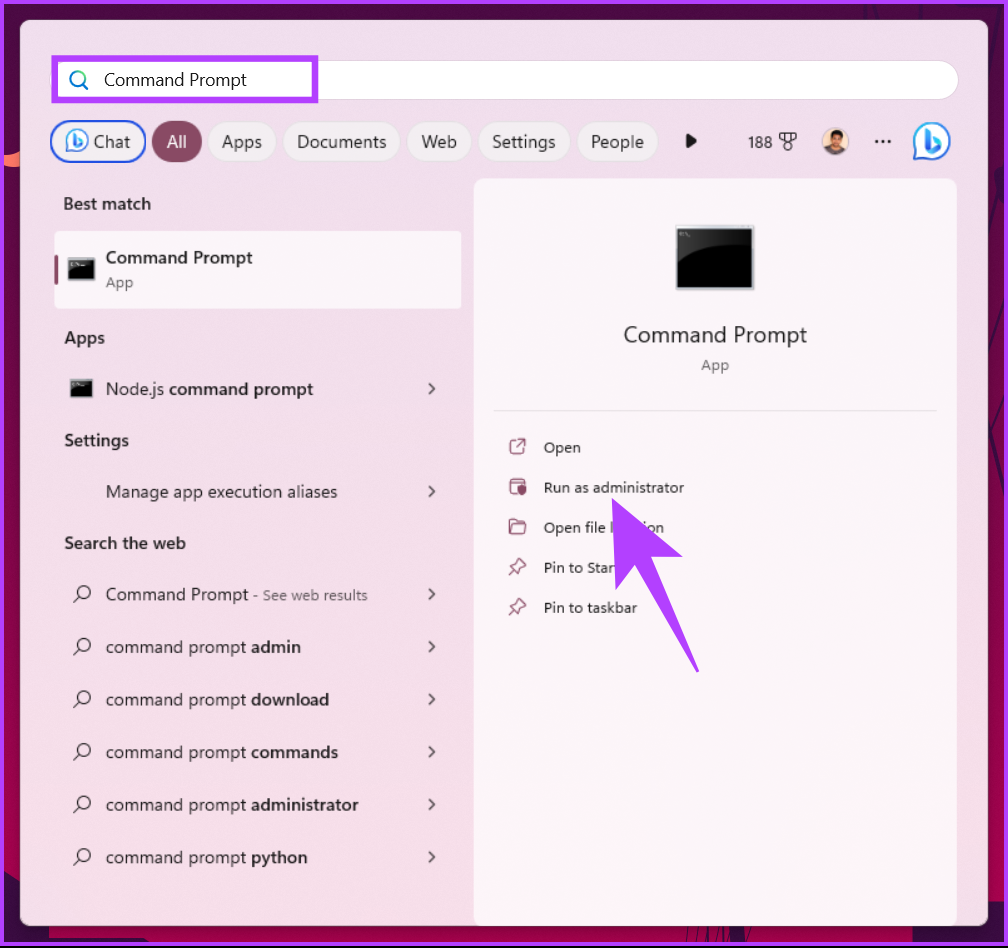
Klik pada Ya dalam gesaan.
Langkah 2: Taipkan di bawah dalam baris arahan dan tekan Enter.
sfc/scannow 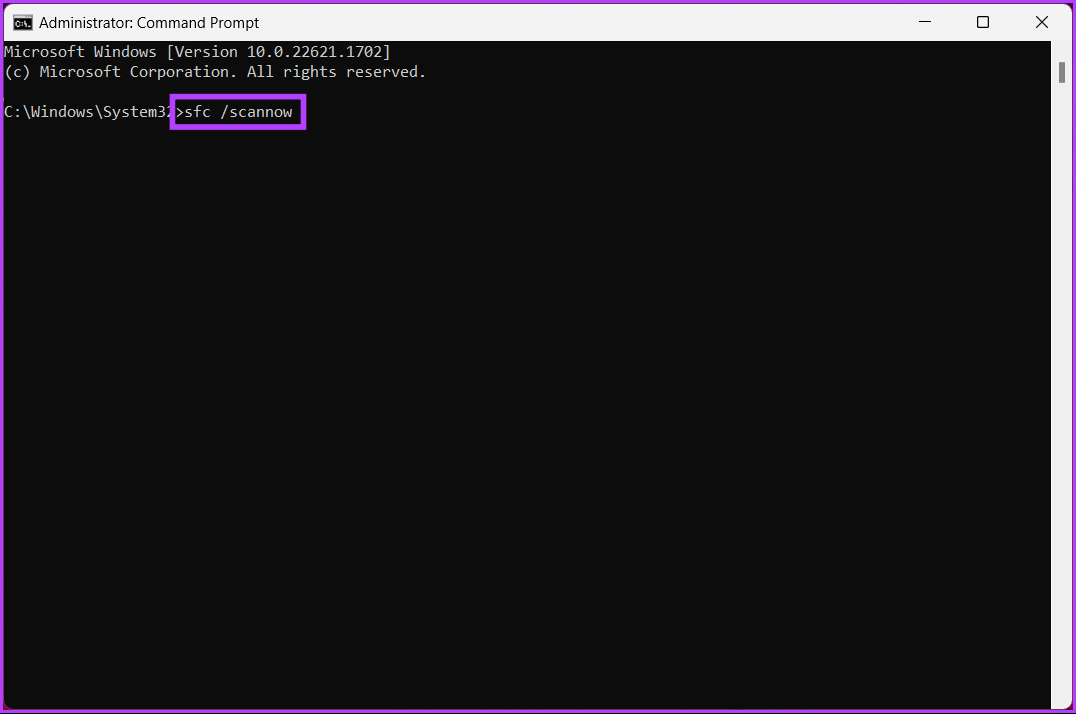
Benarkan arahan untuk mengimbas dan membaiki fail sistem.
Langkah 4: Sekarang, taip perintah di bawah dan tekan Enter.
DISM/Online/Cleanup-Image/ScanHealth/ScanHealth 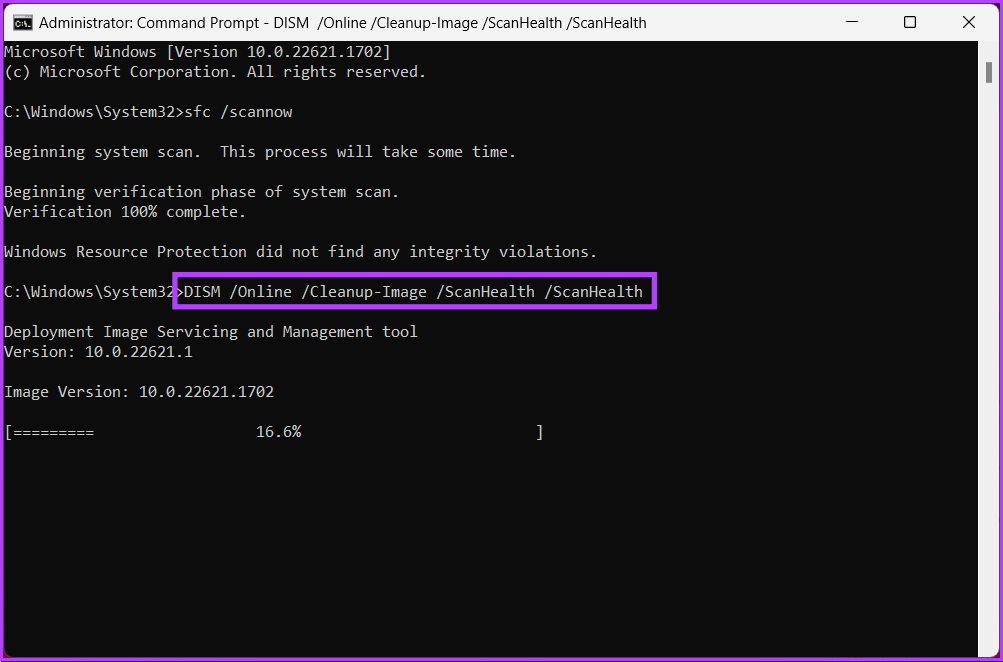
Dism utiliti mengimbas fail yang rosak dan mengeluarkan imej sistem anda. Sekarang, mulakan semula komputer anda dan semak sama ada ralat berterusan. Jika ya, mungkin kaedah seterusnya akan membantu anda.
7. Pulihkan Windows kepada Tarikh Terdahulu
Ini ialah salah satu cara paling biasa untuk membetulkan sebarang isu Windows jika semua kaedah gagal untuk membetulkannya. Walau bagaimanapun, anda mesti telah membuat titik Pemulihan Sistem untuk kaedah ini. Jika ada, ikut arahan di bawah.
Langkah 1: Tekan kekunci Windows pada papan kekunci anda, taip Restore Point dan klik Buka.
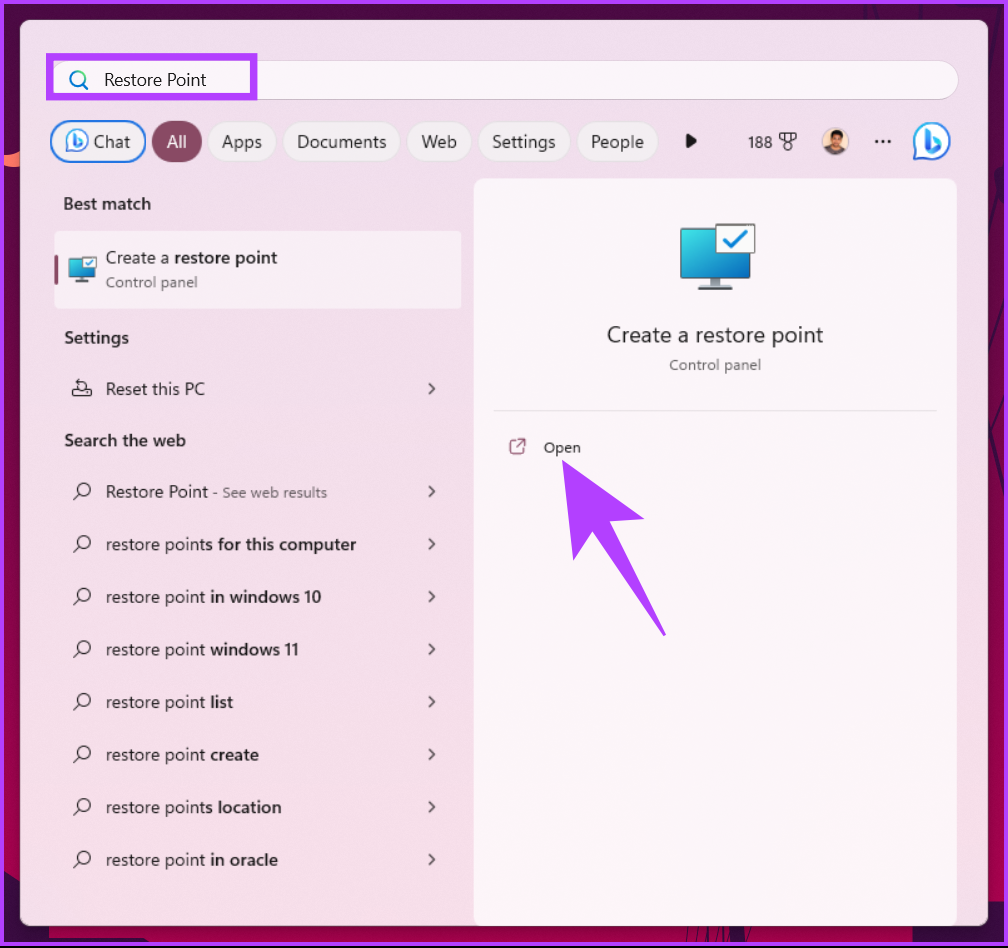
Langkah 2: Dalam’System Properties’, klik System Restore.
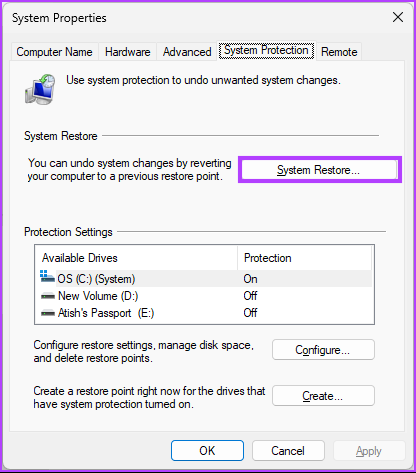
Langkah 3: Di bawah Pulihkan fail dan tetapan sistem, klik Seterusnya.
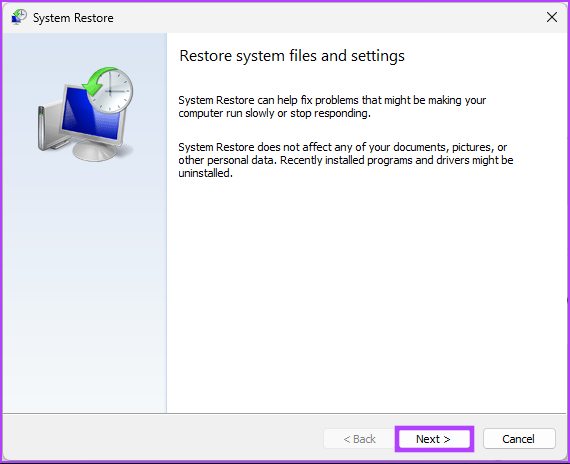
Langkah 4: Pilih Titik Pemulihan daripada senarai dan klik Seterusnya.
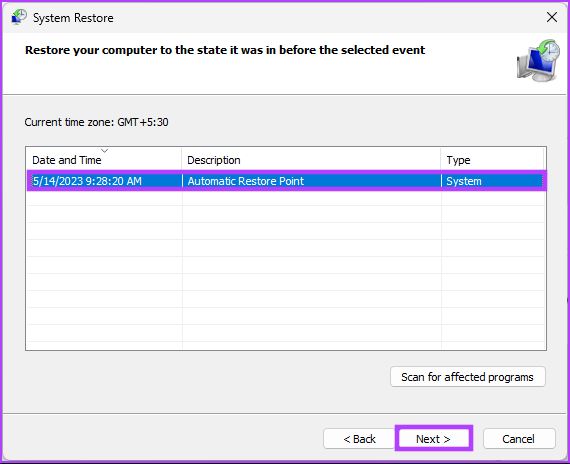
Langkah 5: Akhir sekali, klik Selesai.
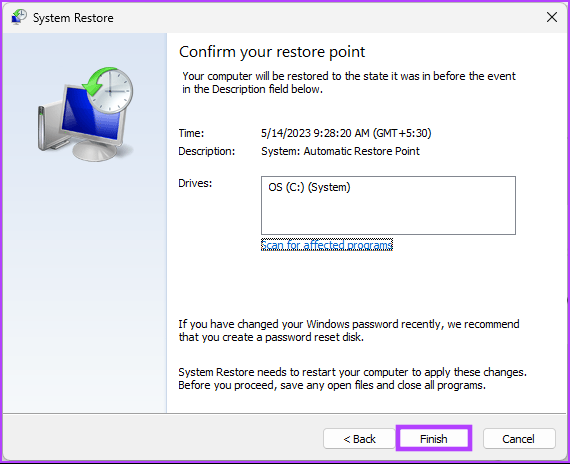
Begitulah. Ini sepatutnya membetulkan ralat muat turun Windows Update 0x80248007 pada mesin anda. Jika ini tidak menyelesaikan isu, lihat kaedah seterusnya.
8. Pasang Kemas Kini Windows Secara Manual
Kaedah ini memintas bahagian Kemas Kini Windows dan membolehkan anda memuat turun kemas kini terus dari tapak web Microsoft dan memasangnya tanpa berurusan dengan sebarang mesej ralat seperti ralat kemas kini 0x80248007 dalam Windows 11 atau 10. Ikuti langkah di bawah.
Langkah 1: Buka katalog Kemas Kini Microsoft pada penyemak imbas pilihan anda pada PC Windows anda.
Pergi ke Katalog Microsoft Windows
Langkah 2: Pilih kemas kini yang ingin anda pasang daripada senarai kemas kini.
Langkah 3: Klik pada Muat turun.
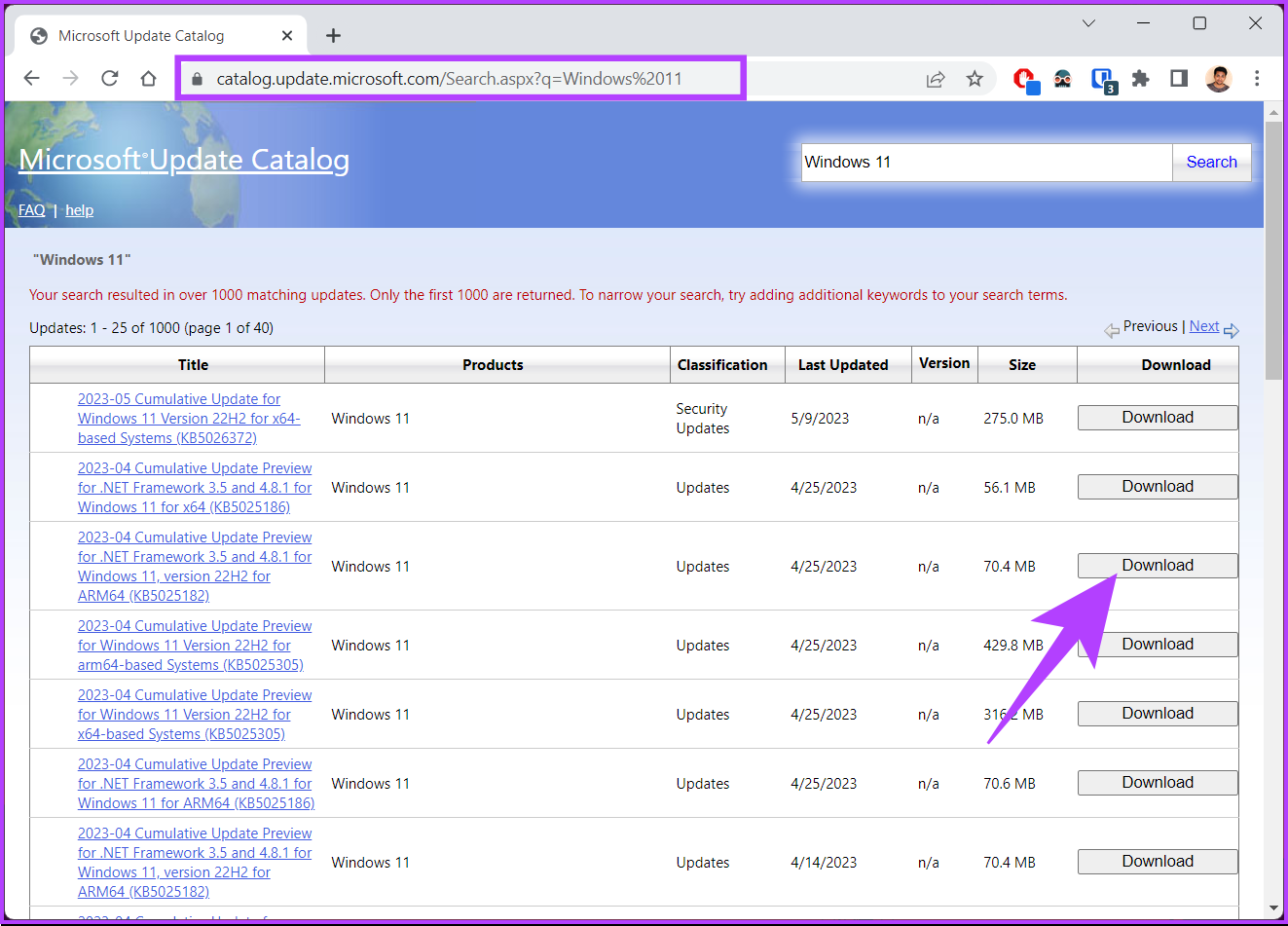
Langkah 4: Dalam Tetingkap baharu, klik pada hiperpautan.
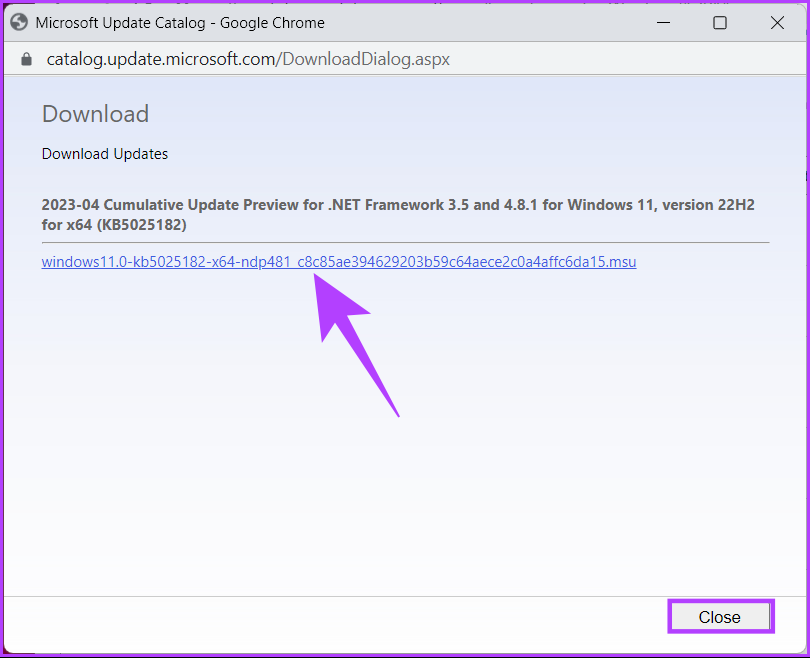
Sebaik sahaja anda melakukannya, kemas kini mula memuat turun secara automatik dan diselamatkan. Klik dua kali pada fail dan ikut arahan untuk memasangnya dengan berkesan. Setelah dipasang, mulakan semula PC anda jika digesa. Dan begitulah! Sebaik sahaja PC anda kembali, ralat muat turun kemas kini Windows 0x80248007 sepatutnya hilang.
Jika kaedah ini tidak membantu anda, kaedah seterusnya, pastinya, akan membantu anda membetulkan ralat; semaknya.
9. Last Resort – Pasang Versi Windows Bersih
Jika semua kaedah yang dinyatakan di atas gagal berfungsi, memasang versi Windows bersih pada komputer anda adalah pilihan terakhir. Ikuti langkah di bawah dengan berhati-hati.
Langkah 1: Buka apl Tetapan menggunakan Carian Windows atau tekan kekunci Windows + I.
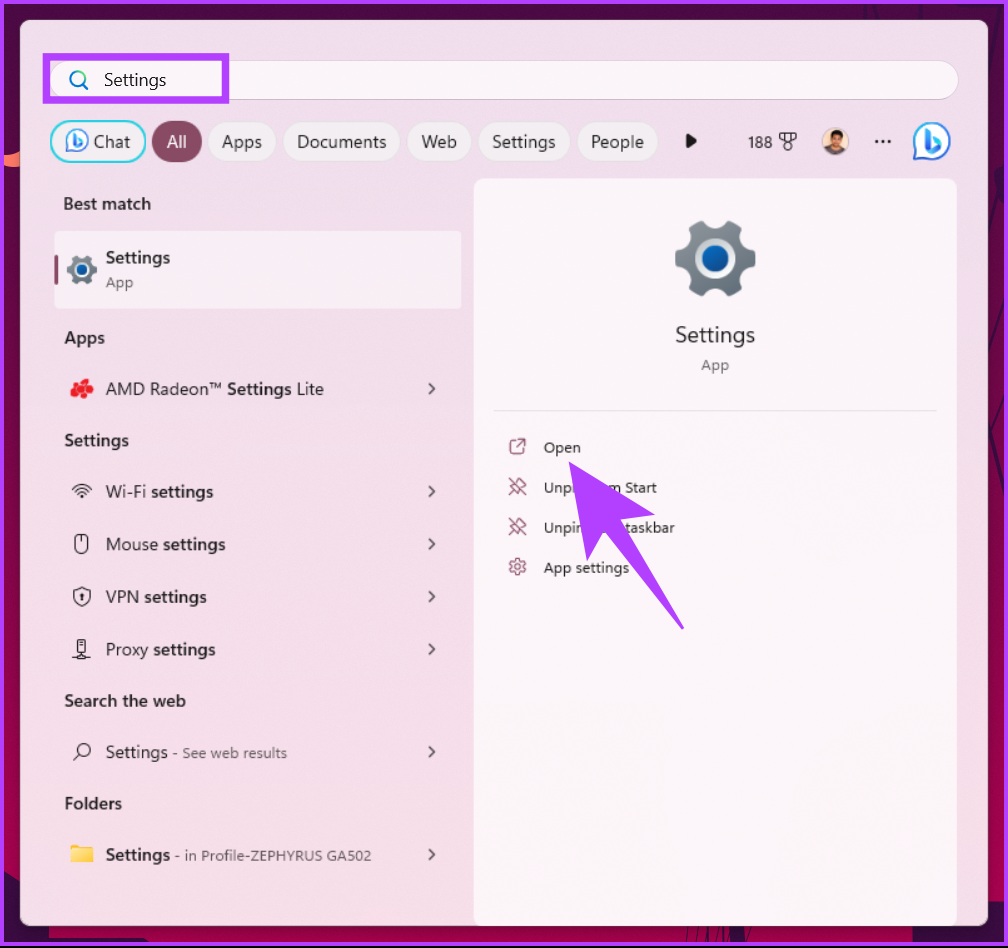
Langkah 2: Pilih Sistem dari bar sisi dan klik pada Pemulihan.
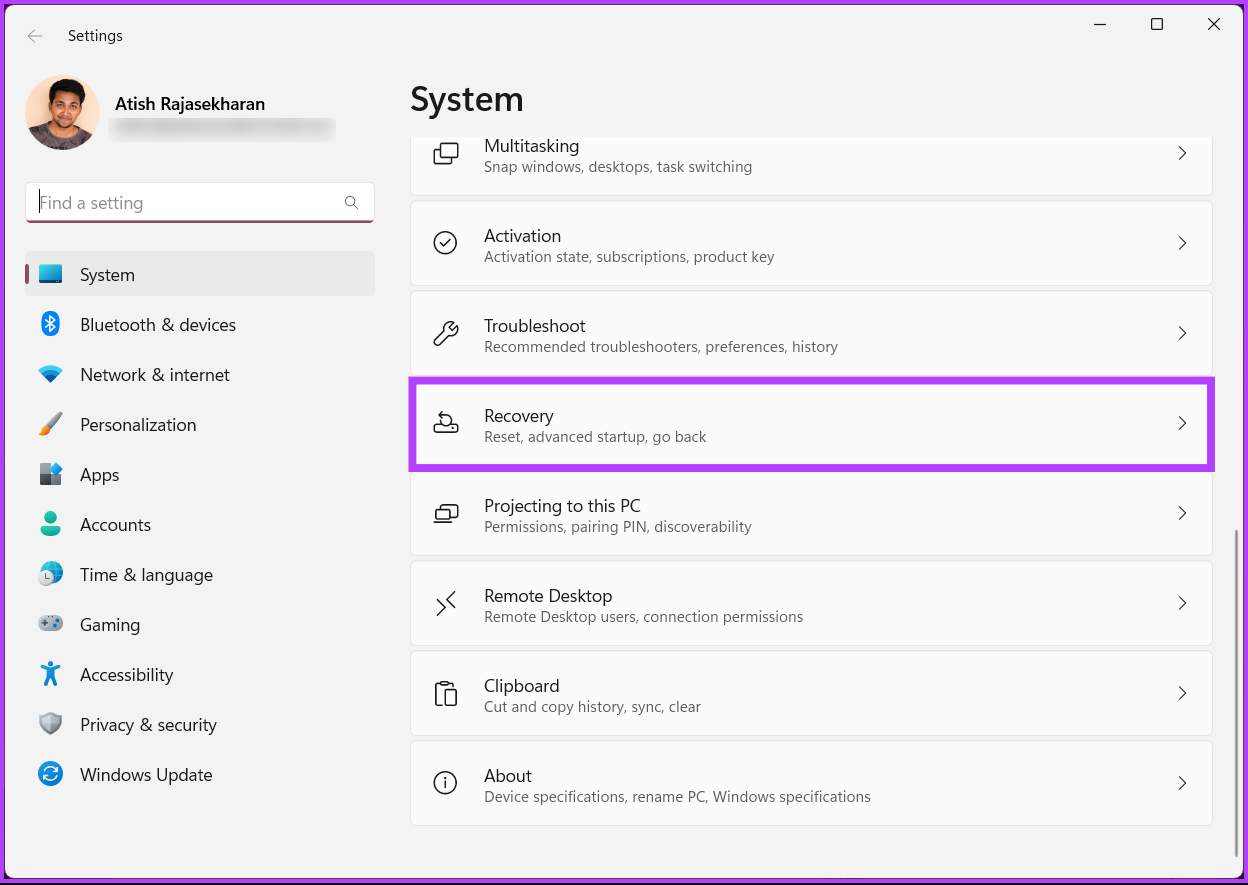
Langkah 3: Pilih’Reset this PC’di bawah pilihan Pemulihan.
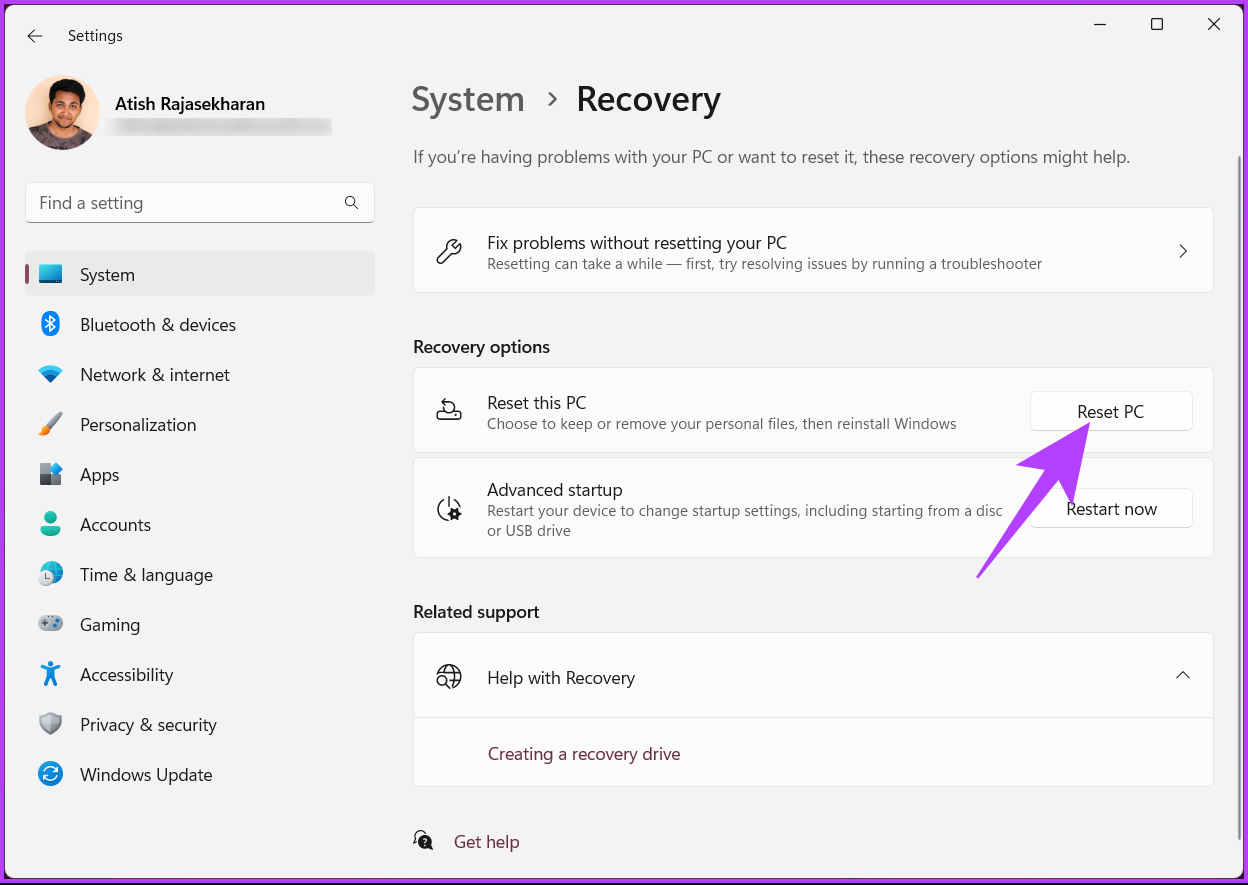
Langkah 4: Dalam tetingkap’Tetapkan semula PC ini’, pilih’Simpan fail saya’.
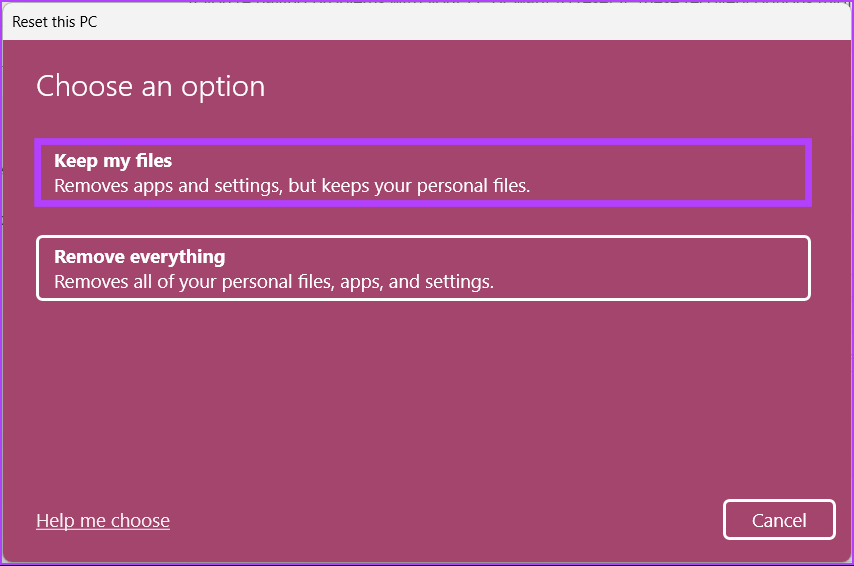
Langkah 5: Sekarang, pilih’Pasang semula setempat.’
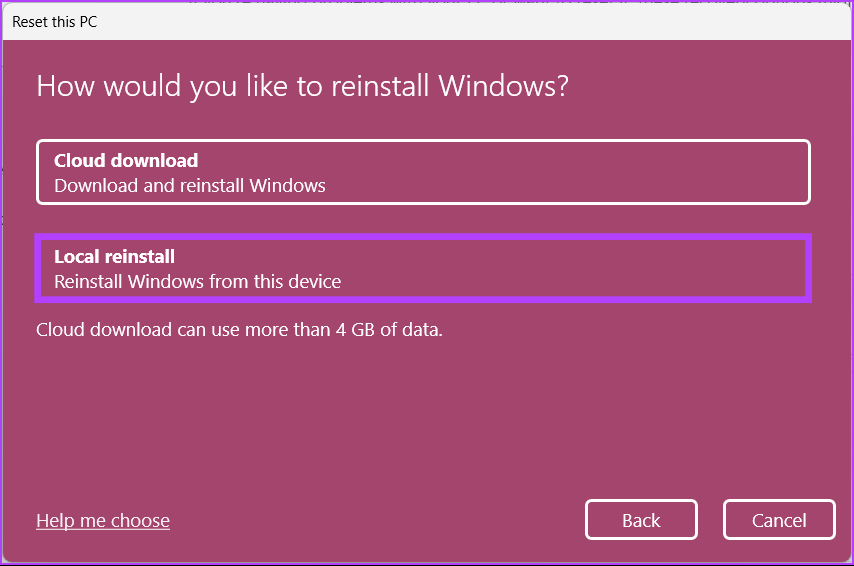
Ikuti langkah-langkah dan itu sahaja. PC anda akan dimuat semula dengan versi Windows yang bersih, menyelesaikan ralat Kemas Kini Windows 0x80248007. Ada lagi pertanyaan? Lihat bahagian Soalan Lazim di bawah.
Soalan Lazim tentang Ralat Windows
1. Apakah ralat muat turun Windows 11 0x800704c7?
Ralat muat turun Windows 11 0x800704c7 ialah kod ralat yang boleh berlaku apabila cuba menaik taraf kepada Windows 11 daripada versi Windows yang lebih lama. Kod ralat biasanya muncul semasa proses muat turun dan menunjukkan masalah dengan muat turun. Ralat ini boleh berlaku atas pelbagai sebab, termasuk isu dengan sambungan rangkaian, perisian antivirus atau ralat sistem lain.
2. Apakah kod ralat 80000000 Windows 11?
Kod ralat Windows 11 80000000 ialah ralat generik yang boleh berlaku dalam beberapa situasi, menjadikannya mencabar untuk menentukan punca sebenar tanpa maklumat yang lebih khusus. Punca biasa kod ralat ini ialah kemas kini Windows atau isu sistem.
Selain itu, melakukan but bersih komputer anda dengan program dan perkhidmatan permulaan yang minimum boleh membantu mengenal pasti konflik yang menyebabkan ralat. Akhir sekali, menetapkan semula komponen Kemas Kini Windows boleh menyelesaikan isu kemas kini.
Betulkan dan Kemas Kini
Kesimpulannya, menghadapi ralat kemas kini seperti 0x80248007 dalam Windows 11 boleh mengecewakan, tetapi ia tidak perlu menjadi penghujung jalan. Kami berharap mengikut langkah yang digariskan di atas membetulkan ralat kemas kini 0x80248007. Jika isu berterusan, dapatkan bantuan lanjut daripada sokongan Microsoft atau juruteknik yang berkelayakan.